- Autor Lauren Nevill [email protected].
- Public 2023-12-16 18:55.
- Última modificação 2025-01-23 15:23.
Infelizmente, a funcionalidade padrão de muitas plataformas de blog não permite algumas etapas bastante simples. No entanto, é possível adicionar independentemente códigos de outros sites no modo html.
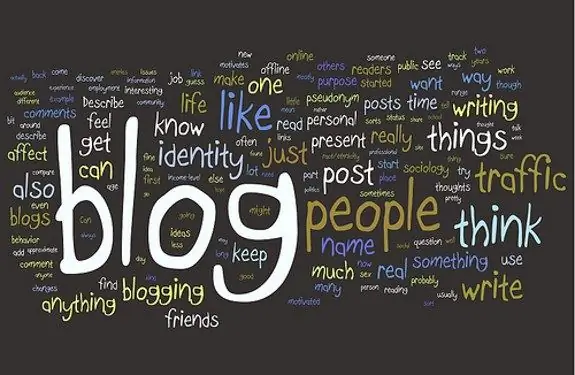
É necessário
Site próprio em uma plataforma de blog
Instruções
Passo 1
Cada blog tem seu próprio conjunto de imagens padrão, incluindo emoticons. Mas alguns usuários gostam de smileys Kolobok, enquanto outros gostam de seus equivalentes. No momento, tais imagens podem ser adicionadas de qualquer site, desde que o editor html do seu blog seja utilizado corretamente.
Passo 2
Um blog na plataforma WordPress será usado como exemplo. Em primeiro lugar, você precisa ter acesso ao painel de administração. Para fazer isso, acesse o site, mova o cursor até a barra de endereço e adicione o comando "/ wp-admin" sem as aspas. Você verá uma página de autenticação do usuário. Digite seu nome de usuário (geralmente admin) e senha.
etapa 3
Em seguida, na coluna da esquerda, selecione "Adicionar registro" e vá para o editor de html. Deve ser dito imediatamente que o código copiado no editor visual não será exibido corretamente. A simples diferença entre esses dois editores é que o editor de html possui significativamente menos botões na barra de ferramentas.
Passo 4
Agora vá para a página da qual deseja copiar o código. Preste atenção ao formato do código, há código bb e código html. Você precisa copiar a última opção usando as teclas de atalho ou o menu de contexto da página. A cópia é realizada pressionando as teclas de atalho Ctrl + C ou Ctrl + Insert.
Etapa 5
Volte para o editor de página do seu site e cole o objeto da área de transferência. Para fazer isso, pressione Ctrl + V ou Shift + Insert. Você também pode usar o comando "Inserir" do menu de contexto. Para visualizar a imagem na página, basta clicar no botão "Visualizar". Uma visualização da nova página aparecerá em uma nova guia ou em uma nova janela. Se você estiver satisfeito com seu conteúdo, clique no botão Publicar.






